
时间:2023-01-01 编辑:笑话
现在很多朋友都喜欢使用indesign不过部份朋友还不清楚在indesign删掉杂志多余页面的操作步骤,所以下面小编就带来了在indesign删掉杂志多余页面教程,一起来看看吧!

操作方式一:
用左侧的选择工具,选中要删除的界面。
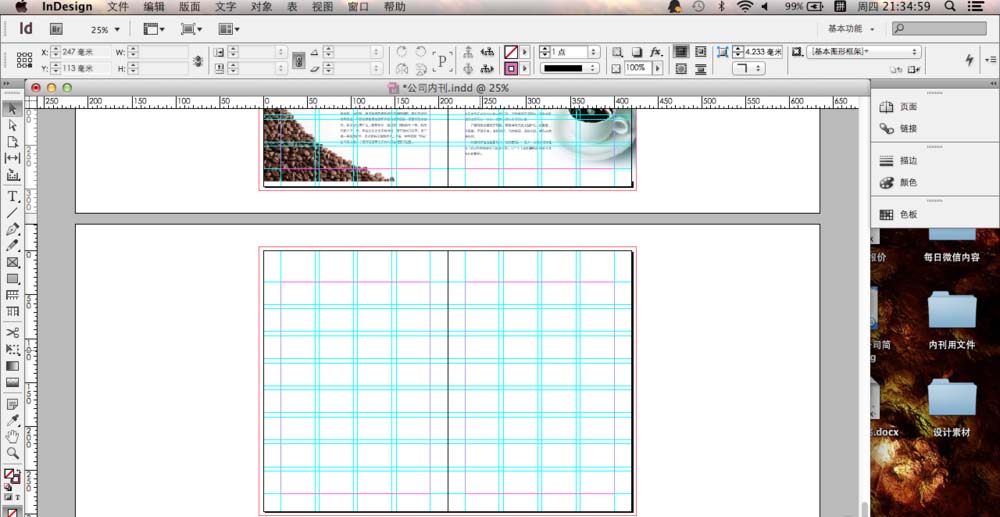
在上方的工具栏中找到版面,点击进入版面的二级菜单。
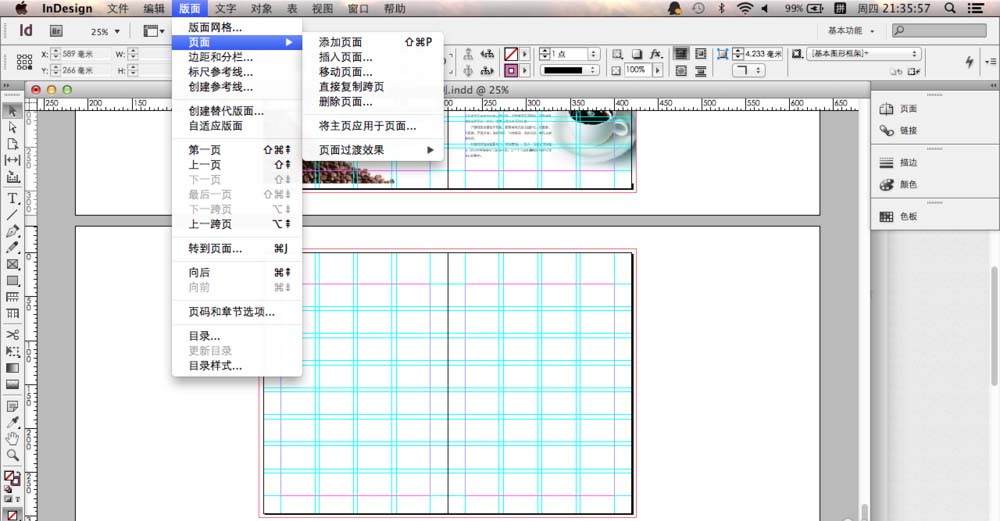
进入版面的二级菜单之后,我们不难发现页面,然后选择删除页面选项。

再进入删除页面的界面之后,我们会看到们删除的页面的页数,我们检查一下是不是自己要删除的页数,如果是,我们点击确定删除页面。
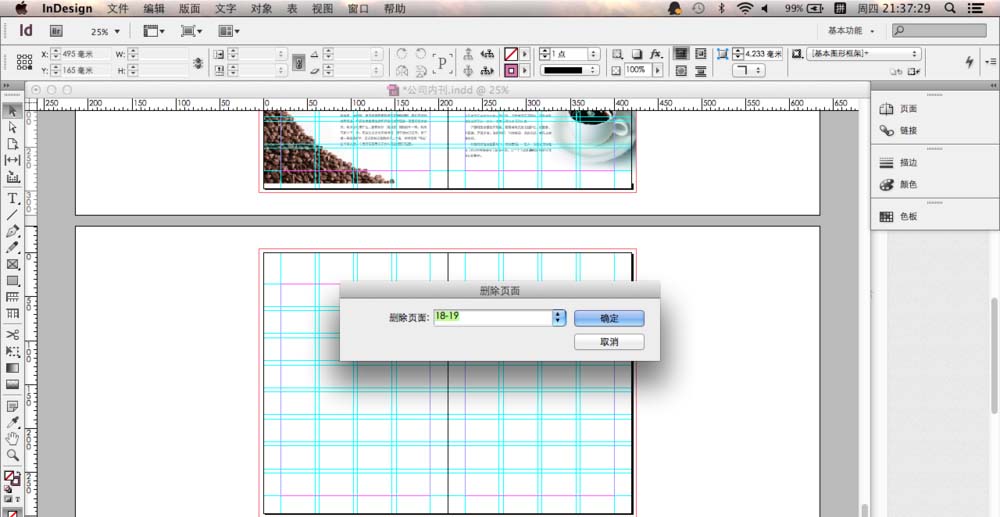
indesign相关攻略推荐:
indesign文字设置投影效果怎样操作?文字设置投影效果操作流程图文详解
操作方式二:
或者直接在左侧的小工具栏中选择页面工具(如下图所示),进入之后会发现一个个的页面,我们选中我们要删除的界面,点击下方的垃圾桶按钮,就可以轻松把想要删除的页面删除了。
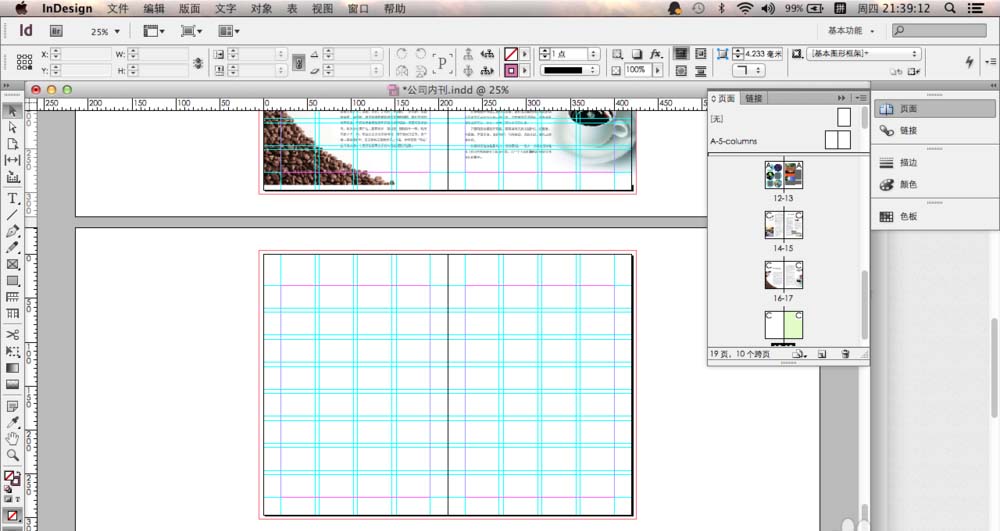
上面就是小编为大家带来的indesign删掉杂志多余页面的操作方式,一起来学习学习吧。相信是可以帮助到一些新用户的。